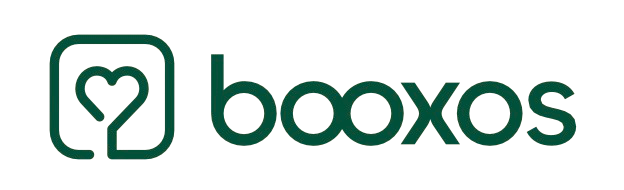Der Booxos Smart Reader oder auch Stripe Reader S700 genannt, ist ein Android-basiertes intelligentes Kartenlesegerät für den Einsatz an der Ladentheke oder als Handheld-Gerät..
Achtung
Die Lesegeräte sind nicht spritzwassergeschützt und wir empfehlen, dass Nutzer/innen entsprechende Maßnahmen treffen, um ihre Geräte vor Nässe zu schützen. Wenn Flüssigkeit in Ihr Gerät eingedrungen ist, sollten Sie das Gerät nicht weiter verwenden und dieses gründlich trocknen lassen. Erst im Anschluss daran können Sie es mit der erneuten Verwendung oder der Aufladung versuchen. Funktioniert Ihr Gerät jedoch auch nach dem Trocknen nicht ordnungsgemäß, so müssen Sie dieses ersetzen.
Akku- und Ladestatus
Wenn der Smart Reader eingeschaltet ist, können Sie den Akkustand an der LED-Anzeige ablesen.

.
Lesegerät ein- und ausschalten
Schließen Sie das Lesegerät an das Stromnetz an, indem Sie das mitgelieferte USB-C-Kabel in den Anschluss auf der linken Seite des Lesegeräts führen. Das andere Ende des USB-C-Kabels stecken Sie in das mitgelieferten Netzteil und dieses stecken Sie in eine Steckdose.

Halten Sie nach dem Aufladen die Einschalttaste auf der rechten Seite gedrückt, bis der Bildschirm eingeschaltet wird. Sobald das Gerät eingeschaltet ist, können Sie es durch einmaliges Drücken der Einschalttaste in den Ruhestand versetzen und wieder aktivieren. Um das Gerät vollständig auszuschalten, halten Sie die Einschalttaste gedrückt, bis die Ausschaltoption auf dem Bildschirm erscheint. Wählen Sie diese dann aus.
Bei der Bereitstellung eines Tischlesegeräts bleibt das Gerät über einen längeren Zeitraum eingeschaltet. Sobald der Akku vollständig geladen ist, können Sie davon ausgehen, dass er etwa 15 Stunden lang hält.
Lassen Sie den Smart Reader auch dann am Stromnetz angeschlossen und eingeschaltet, wenn sich das Gerät nicht in Gebrauch befindet. So verpassen Sie niemals automatische Software-Updates.
Zugriffseinstellungen
Um das Einstellungsmenü zu öffnen, wischen Sie vom linken Rand des Lesegerätbildschirms nach rechts, um die Schaltfläche Einstellungen anzuzeigen. Tippen Sie auf die Schaltfläche Einstellungen und geben Sie die Admin-PIN 07139 ein. Von hier aus können Sie Ihre WLAN-Einstellungen aktualisieren oder einen Pairing-Code für die Geräteregistrierung generieren. Der Akkuladestand wird oben rechts in diesem Bildschirm angezeigt. Um das Einstellungsfenster zu schließen, klicken Sie oben links auf den Zurück-Pfeil.

Schaltfläche „Einstellungen“

Admin-PIN-Fenster

Einstellungsmenü
Zeitüberschreitung des Bildschirms
Der Bildschirm des Lesegeräts schaltet sich aus, wenn dieses nicht an eine Stromquelle angeschlossen ist. Die Standardeinstellung von 1 Stunde ist zur Verbesserung der Akkuleistung gedacht. Um diesen Wert zu aktualisieren, gehen Sie zu den Einstellungen, wählen erst Erscheinungsbild und dann einen neuen Zeitüberschreitungswert für den Bildschirm in der Dropdown-Liste aus. Der Gerätebildschirm wird automatisch aktiviert, nachdem eine Interaktion mit dem Gerät stattgefunden hat (z. B. Berühren des Bildschirms oder Aufnehmen des Geräts) oder wenn das Gerät in den Zahlungsablauf gelangt und eine Zahlung eingeleitet wird.

Zeitüberschreitungsmenü
Lesegerät mit dem Internet verbinden
Da es sich beim Booxos Smart Reader um einen Smart Reader handelt, kann die Lesegerätesoftware direkt mit Booxos kommunizieren. BooxosPOS-Anwendung kommuniziert mit dem Lesegerät über das Internet.
WLAN
Um eine Verbindung zum WLAN herzustellen oder das Netzwerk zu wechseln, navigieren Sie zu Einstellungen. Wählen Sie dann die WLAN-Einstellungen aus, um das Netzwerk zu wählen, und stellen Sie die Verbindung her. Beim Versuch, eine Verbindung mit einem neuen Netzwerk herzustellen, wird das Lesegerät von einer ggf. bestehenden WLAN-Verbindung getrennt.
Ihr WLAN muss mit WPA-Personal oder WPA2-Personal verschlüsselt und passwortgeschützt sein. Der Smart Reader unterstützt keine Netzwerke, Unternehmensnetzwerke oder IPv6-Netzwerke, die nicht passwortgeschützt sind. Befolgen Sie die Schritte zur Fehlerbehebung, um Probleme mit IPv6-Netzwerken zu diagnostizieren. Bei Bedarf können Sie im Bildschirm der Wireless-Einstellungen eine statische IP-Adresse für das Gerät festlegen.
Erscheinungsbild der Nutzeroberfläche ändern
Standardmäßig verwendet die Nutzeroberfläche Ihres Lesegeräts Smart Reader ein helles Design.

Zahlungsbildschirm

Verarbeitungsbildschirm

Bildschirm „Genehmigt“
Standardsprache des Lesegeräts ändern
Der Smart Reader unterstützt das Ändern der Lesegerätsprache in den Einstellungen des Lesegeräts. Wischen Sie auf dem Bildschirm nach rechts, um das Einstellungsmenü aufzurufen, und wählen dann die gewünschte Sprache aus.